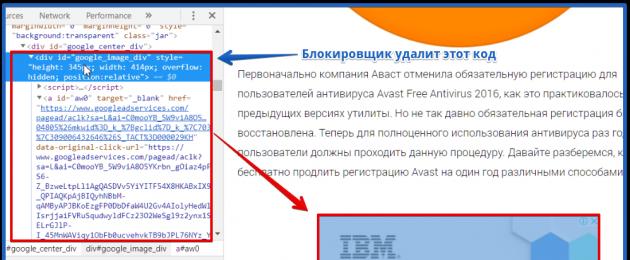Интернет буквально наводнили всевозможные видеоролики рекламного характера, текстовые блоки, баннеры и подобные способы рекламирования продукции. После просмотра загромождённого сайта появляется желание убрать всё лишнее со страницы, чтобы беспрепятственно изучить информацию. Для выключения всех рекламных блоков в Яндекс браузере есть блокировщики рекламы, часть из них уже встроена, а другая – устанавливается в качестве расширений с интернет-магазинов. Различные антибаннеры помогают оставить только информацию, которая несёт прямую пользу читателю, всё остальное они блокируют.
Антибаннеры для Яндекс браузера работают по довольно простому принципу. Его лучше рассмотреть на примере:

Фактически все антибаннеры для блокировки рекламы в Яндекс браузере работают по этому алгоритму. Есть и немного иной способ блокировки, использующийся VPN-расширениями с функцией блокировки рекламы. Он подразумевает предварительную загрузку контента на сервер плагина, там происходит его фильтрация. Конечному пользователю отправляется уже обработанная страница в готов виде.
Способы блокировки рекламы встроенными средствами Yandex Browser
В веб-обозревателе от Яндекса уже есть предустановленные и совершенно бесплатные функции для блокировки рекламы. Они направлены на защиту пользователя от неуместной, шокирующей рекламы, а также ресурсоёмкой флеш-рекламы. Преимущественно текстовая реклама не затрагивается, кроме контента для взрослых.
В браузере по умолчанию активны 2 расширения:

Оба расширения можем найти на странице «Настройки», в разделе «Блокировка неуместной рекламы», а также на вкладке «Дополнения», в графе «Безопасность в сети». В разделе «Дополнения» есть ещё 2 расширения данной группы:

В качестве вывода: первые 2 дополнения лучше оставлять включенными, третье – по желанию.
Рейтинг плагинов-блокираторов рекламы для Яндекс браузера на ПК
Заранее рассмотрим процесс установки каждого расширения, ведь он приблизительно идентичен:

Важно! Не стоит устанавливать несколько расширений одновременно, это приведёт к лишней нагрузке на браузер и долгой загрузке страниц. Лучше использовать одно качественное расширение.
AdGuard — лучший блокировщик рекламы для Yandex браузера
AdGuard можем назвать самым лучшим блокировщиком рекламы для Яндекс веб-обозревателя по причине эффективной и точной работы. Плагин правильно определяет, какой блок является рекламным, а какой – нет.
Другие преимущества расширения AdGuard:

Дополнение достаточно установить и оно сразу начнёт блокировать рекламу.
AdBlock
Относится к самым лучшим расширениям, которые пользуются большой популярностью. Топовый плагин обладает большинством из преимуществ AdGuard. Оба расширению являются прямыми аналогами. Здесь также можем управлять списком исключений, подключать новые базы данных для фильтрации, есть возможность удалять элементы с сайтов вручную.
Второе место расширение получило по причине внедрения спорного функционала – «Приемлемые объявления». Суть функции заключается в том, что блокировщик пропускает часть рекламы, которую он считает приемлемой. Это хорошо для порядочных владельцев сайтов, которые за счёт рекламы оплачивают счета по содержанию сайтов. Некоторым пользователям реклама в любом виде неприемлема.
Функцию «Приемлемые объявления» можем отключить в разделе «Параметры»:

Ghostery
Расширение специализируется не только на блокировке рекламы. Главная цель работы плагина – обеспечение высокого уровня конфиденциальности. Дополнение не только убирает рекламу, но и отключает средства слежения. Оба действия позитивно сказываются на скорости загрузки страниц. Главным достоинством приложения является высококачественная блокировка. За время тестирования ни один рекламный баннер не смог обойти фильтр.

uBlock Origin
У расширения uBlock, как и у других плагинов из списка, полностью бесплатное распространение. Чтобы подтвердить эффективность работы модуля, приведём тот факт, что приложение использует те же списки фильтрации, что и AdBlock. По желанию можем добавить ещё фильтрационных списков, но в них нет особой необходимости. Дополнительно uBlock защищает от вредоносного ПО и уведомляет об угрозах от опасных сайтов. Расширение защищает от утечки информации о локальном IP через WebRTC.
У плагина есть масса дополнительных плюсов:

AdBlock Plus (ABP)
Это одно из старейших расширений в среде антибаннеров. Топовый защитник от рекламы до сих пор популярен, а по качеству работы приблизительно соответствует аналогам. ABP комплексно блокирует нежелательную рекламу и вполне неплохо справляется с поставленной задачей. Его важным преимуществом является возможность вручную блокировать любые элементы на странице.
В ходе теста ABP показал себя не с самой лучшей стороны, он пропустил часть рекламы на VK. ВКонтакте является одним из самых популярных сервисов, если даже здесь появляется реклама, то высокий риск встретить её и на других сайтах. Конечно, можем включить дополнительные списки фильтров, но это лишняя работа.
Приложения для блокировки рекламы на Ютуб, ВКонтакте, Фейсбук
В сети есть и ряд узкоспециализированных расширений, предназначенных для одного ресурса. Преимущественно подобные плагины разрабатываются для ВК, YouTube, Facebook.
Список блокираторов для сервисов:
Это неплохие аналоги блокираторов из ранее описанного рейтинга, но они работают только на одном сайте.
Как бесплатно блокировать рекламу в Яндекс браузере на Андроид
Некоторые блокировщики рекламы для Яндекс браузера работают и на Андроид. Их список значительно меньше, чем блокираторов рекламы для Yandex browser на ПК, но даже этих расширений достаточно. Уменьшение количества плагинов обусловлено особенностями операционной системы и невозможностью загружать дополнения из магазина Opera.
- uBlock Plus AdBlocker (На 24.03.2020 расширение отсутствует в магазине Chrome). Лучшее расширение для любого гаджета: смартфона, планшета. Оно хорошо очищает страницы сайтов от рекламы;
- Adblock Genesis Plus (На 23.10.2019 расширение отсутствует в магазине Chrome). Довольно популярный блокировщик рекламы для Яндекс браузера на планшетах, смартфонах. Можем установить на любое устройство с операционной системой Android.
- Альтернатива — Adblock . Переходим по ссылке и нажимаем кнопку «Установить». Работает на любом телефоне с ОС Android.
Сегодня в статье были приведены наиболее удачные расширения из группы блокираторов рекламы на компьютерную и мобильную версии браузера Yandex. Ими список не ограничивается, есть и другие расширения, но они практически не поддерживаются и чаще пропускают рекламу. Перечисленные в статье блокировщики рекламы помогают пользователям Яндекс браузера навсегда забыть о рекламе и увеличить скорость загрузки страниц.
На этой странице вы найдете и сможете скачать топ лучших блокировщиков рекламы в браузере за 2019 год. Вы найдете расширения для таких браузеров как Google Chrome, Яндекс Браузер, Mozilla Firefox, Opera, Edge, Internet Explorer, Safari.
(С другой стороны: я умоляю людей принять его извинения. Парень, вероятно, не собирался причинять нам боль в спине.)
Помимо чрезвычайного раздражения, вызванного всплывающей рекламой, во многих случаях они несут вредоносные программы, которые могут заразить ваш компьютер еще более надоедливым рекламным ПО, а также вирусами более серьезных форм.
Если вам нравится посещать какой-либо веб-сайт, где каждый клик приводит к нежелательному всплывающему окну, вы можете упростить свою жизнь с помощью хорошего блокировщика рекламы.
Блокировщики рекламы используются для остановки раздражающих объявлений, отображаемых на веб-сайтах. Эти объявления раздражают посетителей сайта, а общий доступ к веб-сайту также становится вялым. Не все рекламные блокировки удовлетворяют. Немногие могут не работать время от времени, в то время как другие могут замедлить работу вашего браузера. Чтобы помочь вам найти наиболее подходящие рекламные блокировщики, мы перечислили лучшее программное обеспечение для блокировки рекламы.
Существует множество бесплатных и платных блокировщиков рекламы, рассмотри те и другие.
Давайте начнем.
Лучшие блокировщики рекламы

Adguard — это программа блокировки рекламы, которая по праву считается одним из трех лучших рекламных блокировщиков в мире вместе с расширениями Adblock и Adblock Plus. За что я люблю эту программу, так это за то что она блокирует рекламу на всем компьютере, не нужно устанавливать на каждом браузере, работает сразу везде. А так же блокирует рекламу и в других программах, например в торрент трекерах, почтовых программах, Windows магазине, да везде, где может появиться реклама на компьютере.
Однако Adguard не ограничивается удалением банальных баннеров; это универсальная программа, которая содержит все необходимые функции для наиболее удобного использования Интернета. Например, блокирование или предупреждение о фишинговых и других сетевых угрозах, фильтрация непристойных материалов и защита ваших персональных данных в Интернете. Таким образом может заменить и антивирус.
Программа включает в себя 3 основных модуля: Блокировщик рекламы, Антифишинг и Родительский контроль. AdBlocker удаляет все рекламные элементы с веб-страниц. Блокирует видеообъявления, всплывающие окна, удаляет баннеры и другую рекламу. В то же время фильтрация происходит еще до загрузки веб-сайта в браузер. Антифишинг защищает от вредоносных и мошеннических веб-сайтов. Программа действительно снижает вероятность заражения вирусом вашего компьютера. Adguard использует backlists, которые содержат миллионы опасных сайтов. Модуль Antiphishing обрабатывает URL-адреса в реальном времени, сравнивая их с доменами в базе данных. И благодаря оптимизации этого процесса — такая проверка занимает секундную долю.
Родительский контроль позволяет защитить детей от непристойных материалов и сайтов для взрослых, что в целом обеспечивает безопасность детей в Интернете. Родители могут быть спокойны, потому что их ребенок не будет видеть никакого порнографического контента в Интернете. Кстати, эта функция недоступна в других популярных рекламных блоках, таких как Adblock и Adblock Plus. Antitracking — защита от внешних наблюдений за вашей историей интернет-серфинга. С Adguard рекламные сети и счетчики выиграли ‘ t отслеживать ваши поисковые запросы и сайты, которые вы посетили, и использовать данные для личной выгоды. Без использования Adguard у них есть довольно полная картина вашего пола, возраста и области интересов.
Платная версия стоит всего лишь 25 руб в месяц, считаю это копейки за такую программу. А за 649 руб. можно купить пожизненную версию. Я купил сразу пожизненную версию на ПК и телефон. Вместе выходит дешевле.
Расширения для браузера (бесплатные)
https://www.microsoft.com/ru-ru/p/adguard-adblocker/9mz607gwkbs7
AdBlock Plus
AdBlock Plus (ABP) является одним из самых популярных блокировщиков рекламы с версиями, доступными для Firefox, Chrome, Safari и Opera . ABP имеет быструю настройку, загружая предварительно установленные списки фильтров, которые позволяют пользователям быстро блокировать большинство объявлений, а также возможность фильтровать вредоносные программы и кнопки социальных сетей. Опытные пользователи могут выбирать дополнительные черные списки, а также настраивать пользовательские фильтры или вносить в белый список свои любимые сайты, чтобы сохранить доход от рекламы в черном. AdBlock Plus допускает то, что называется «ненавязчивая реклама», через фильтры, которые могут раздражать некоторых пользователей, хотя это можно отключить в настройках. В Android браузер AdBlock предоставляет браузер на основе Firefox, который блокирует входящую рекламу, а в iOS -Приложение AdBlock Plus интегрируется с системой блокирования контента для плавной блокировки рекламы в Safari с минимальными настройками.
- Google Chrome
- Safari
- Opera
- Firefox
- Яндекс.Браузер
Ublock Origin (Chrome, Firefox, Safari) — это блокировщик рекламы на основе браузера, который фокусируется на простой и эффективной блокировке с минимальными затратами ресурсов. Расширение поставляется с множеством списков фильтров для известных источников рекламы и вредоносных программ, с дополнительными списками фильтров и возможностью чтения и создания собственных пользовательских фильтров из файлов хостов.
Google Chrome / Яндекс Браузер
Ghostery
Ghostery — отличное дополнение для браузеров Firefox, Safari, Chrome и Opera. Он блокирует рекламу и трекеры. Ghostery также связывает пользователей со страницами политики конфиденциальности веб-сайтов, чтобы пользователи могли видеть, какую информацию отслеживает веб-сайт. Я рекомендую Ghostery для обеспечения конфиденциальности вашего просмотра, а также для блокировки рекламы.
- Google Chrome
- Safari
- Internet Explorer
- Opera
- Firefox
- Яндекс.Браузер
Преимущества использования блокировщика рекламы для вашего браузера
Существует четыре важных способа, которыми блокировщик рекламы защищает ваши данные во время работы в Интернете:
- Избегайте заражения вредоносным ПО Объявления часто содержат вредоносное ПО, которое не только угрожает вашим данным, но и может заразить ваше устройство. Эти вредоносные программы могут внедриться в вашу систему, как только откроется всплывающее окно. Хороший блокировщик рекламы для вашего браузера вообще не допускает открытия всплывающих окон, просто исключая возможность внедрения вредоносных программ.
- Запрет отслеживания вашей онлайн-активности Объявления иногда оставляют в вашем браузере трекеры, которые могут отслеживать историю просмотров и общую активность в Интернете. Затем эта информация используется рекламодателями, чтобы узнать больше о ваших предпочтениях, чтобы они могли публиковать для вас релевантные объявления и увеличивать свои продажи. Блокировщики рекламы могут отключить эти трекеры, чтобы повысить вашу конфиденциальность.
- Предотвратить сбой браузера Вы когда-нибудь нажимали на открытой веб-странице и оказывались засыпанными потоком всплывающих окон, в результате чего ваше устройство зависало и / или ваш браузер зависал. Достаточно сказать, что это беспорядок. Блокировщик рекламы предотвращает это из-за эффекта блокировки рекламы.
- Избавь себя от ненужного раздражения Посмотрим правде в глаза: даже если всплывающее объявление не содержит вредоносных программ, это все равно просто раздражает, когда на вашем лице появляется абсурдная красочная реклама, нарушающая то, чем вы занимались. Блокировщики рекламы следят за тем, чтобы вам не пришлось мучиться с постоянным открытием всплывающих окон.
Как всплывающая реклама впервые появились
История идет так:
Изобретатель всплывающей рекламы Цукерман работал на веб-сайте Tripod.com, который стал хостингом для веб-страниц. На веб-сайте использовались различные бизнес-модели для получения дохода, включая запуск службы подписки, товаров и журнала.
Тем не менее, модель, которая, казалось, работала наиболее эффективно для веб-сайта, была … вы уже догадались: реклама. Но была проблема:
Tripod.com должен был придумать способ показа рекламы на сайте, не предполагая связи между рекламируемым брендом и содержанием на странице. Это привело к мысли о том, что реклама должна открываться в новом всплывающем окне, поскольку это исключит возможность установления связи между рекламой и содержанием страницы.
Конечный результат: пресловутые всплывающие окна с объявлениями, которые сводят с ума всех пользователей Интернета с того дня.
К счастью, разработчики были достаточно хороши, чтобы придумать противоядие от чумы всплывающей рекламы в виде программного обеспечения Ad-Blocker.
Заключение
Всплывающая реклама — это вызывающая мигрень неприятность, с которой каждый пользователь Интернета испытал несчастье. К счастью, сегодня у нас есть довольно много хороших и бесплатных программ для блокировки рекламы, которые не позволяют всплывающим окнам открываться в вашем браузере и потенциально заражают вашу систему. Если у вас достаточно всплывающих окон, как у меня, посмотрите на перечисленные выше блокировщики рекламы.
Здравствуйте! В наше время проблемы вирусов стоят не очень остро — большинство пользователей уже в целом понимают что можно открыть, а что очень не рекомендуется… да и современная Windows 10 уже менее уязвима для вредоносных программ. Да и для чего большинство пользователей используют компьютер? — серфинг в интернете да кино посмотреть. А вот с браузерами не все так однозначно, поэтому вопрос блокировки рекламы в браузере актуален как никогда раньше.
Если вас интересует вопрос блокировки рекламы… или вы начали замечать рекламу там, где ее никогда не было (а еще хуже, если уже выскакивает реклама в браузере) , то могу вам с уверенностью заявить — вы не одиноки, а я постараюсь вам объяснить как избавиться от данного недуга.
Как заблокировать рекламу в браузере — простые шаги к чистому интернету
- Реклама, которую осознанно установил владелец сайта — это самый распространенный и простой в плане блокировки способ рекламы
- Вылезающая, бесящая реклама на всех сайтах… всплывающие окна, самопроизвольное открытие браузера, различные казино и прочая ерунда — лечится намного сложнее, но реально (проблема в том, что рекламу вам показывает конкретно ваш компьютер)
Первоначально я хочу показать базовую настройку блокировки рекламы в браузере (если это не поможет, то у вас вероятнее всего присутствуют рекламные модули или как их называют AdWare).
Распознать AdWare достаточно просто — это всплывающая кричащая реклама в браузере на всех страницах (к примеру на yandex может рекламироваться казино вулкан или самопроизвольно открывается браузер с рекламой).
Понятное дело, что это ненормально… поэтому хочу рассказать о способе блокировки Яндекс.Браузера (сейчас я им пользуюсь сам и могу рекомендовать вам). В инструкции рассмотрим универсальные варианты, которые подойдут даже для Internet Explorer или EDGE. Рассмотрим как платные, так и бесплатные расширения — не переключайтесь, будет интересно!
Как убрать рекламу в браузере Яндекс
Вот знаете чем мне нравится браузер Яндекс? — в нем много чего полезного для русскоговорящего пользователя. К тому же есть встроенная возможность фильтровать рекламу с использование стороннего сервиса AdGuard (Ранее я использовал AdBlock Plus, но после перехода с Firefox на Я.Браузер устанавливать стороннее расширение смысла нет) . Включается данное расширение элементарно — откройте меню и перейдите в «Дополнения»… ну и включите расширение «Adguard».

По умолчанию не будет блокироваться реклама от Яндекса и Google (да и нормальная там реклама, иногда даже полезная) — отключать ее или нет, решать только вам. От себя хочу добавить, что порой это единственный способ автору ресурса заработать… ведь нужно платить за хостинг, тратить время на написание постов как вот этот. Ну а монетизация — отлично мотивирует развивать и наполнять свой ресурс.

Ну это было небольшое лирическое отступление — можно перейти в настройки расширения и отключить пункт «Разрешить поисковую рекламу и собственные промо-акции сайтов». Таким образом вы полностью отключите всю известную расширению рекламу на сайтах.
ADGUARD — отличный блокировщик рекламы для любого браузера
Раз мы заговорили о блокировке рекламы, то будет просто преступлением не рассказать про замечательное приложение AdGuard. А что если я вам скажу, что можно блокировать рекламу не только в браузере, а еще и в различных приложениях где она часто встречается? Скайп, Вайбер, uTorrent — все эти программы популярны и постоянно надоедают рекламой, но AdGuard автоматически убрать их все. Скачать можно на официальном сайте…
AdGuard заслуживает отдельной заметки, которую я планирую написать в будущем, а пока небольшой обзор возможностей
Установка как и везде, ничего нового не придумали… однако я бы посоветовал не устанавливать рекомендуемые продукты (ну если захотим — поставим сами, не люблю я эту навязчивость)

Что рассказать о лучшем приложении для блокировки рекламы на компьютере? Вот многие ищут способы отключить рекламу в скайпе или торренте, копаться в коде, что-то там править — это все реально и проверено на практике… но ведь можно просто установить AdGuard и он автоматом будет блокировать рекламу во всех популярных приложения — красота же?!

Полезной показалась функция «Родительский контроль». Не знаю по каким фильтрам это работает — но прикол не в блокировке порно сайтов и прочих нехороших ресурсов… а в невозможности даже найти их в поиске.

Но конечно же не без недостатков — приложение платное, однако его цена не превышает стоимости пиццы… поддержи разработчиков, не лезь на торренты! И не забывайте — приложение AdGuard служит для блокировки рекламы, от вирусов оно не поможет. Против всякой нечисти можете бесплатно использовать хороший антивирус .
Как убрать рекламу в браузере Google Chrome и других обозревателях
Теперь перейдем к самому простому способу избавиться от рекламы в браузере — этим расширением я пользовался до того момента, пока не перешел на Яндекс Браузер с расширением AdGuard. Подходит для любого браузера (ну или почти, все известные мне поддерживаюся) — просто перейдите на официальный сайт расширения…
Расскажу на примере Google Chrome (но все аналогично и для любого другого — будь то Firefox или Opera) — найдите самую большую кнопку «Установить для ВАШ_БРАУЗЕР». Согласитесь с установкой расширения и перезапустите ваш веб обозреватель — львиная часть рекламы на сайтах исчезнет.

Как удалить рекламу в браузере? — Выбираем лучшее
Если у вас постоянно выскакивает реклама в браузере, а все вышеописанные способы не исправили положение, то у вас на компьютере с высокой вероятностью присутствует вредоносная программа, расширение в браузере или были изменены параметры системы. Вся проблемы данной заразы — их не видят антивирусы, по факту компьютеру это не вредит… а вот пользователя бесит. Приступаем с разборкой всплывающей рекламы в браузере.
Как убрать всплывающую рекламу автоматически
С распространением данной заразы не удивительно, что постепенно начали появляться целые компании выпускающие приложения для борьбы с данными рекламными вымогателями. Благодаря им, большинство рекламных вставок лечится в автоматическом режиме и практически не требуют вмешательство пользователя — я очень рекомендую использовать вам именно их.
AdwCleaner — простой способ удалить рекламу с компьютера
Чтобы особо вас не напрягать и не забивать голову малопонятными рядовому пользователю местами в системе Windows — предлагаю изначально попытаться убрать всплывающую рекламу в браузере в автоматическом режиме. Существует много программных продуктов для удаления AdWare, однако мой опыт говорит мне остановиться на AdwCleaner — на мой взгляд самое лучшее решение убрать все известные расширения из любого браузера.
Качать только с !ОФИЦИАЛЬНОГО сайта и нигде больше! После запуска приложения нажмите «Сканировать» и ждите окончание поиска вредных программ… проверьте, чтобы в результатах не оказалось ничего лишнего и жмите очистить — после перезагрузки проверяйте.

Обратите внимание что все программы от Mail.RU АдвКлинер тоже принимает за вредоносные. Если вы используете какой-нибудь Мэйл Агент — не забудьте убрать его из списка зачистки.
HitmanPro — хороший способ удалить всплывающую рекламу в браузере
Небольшая утилита от Malwarebytes Hitman Pro найдет большинство зловредов на вашем компьютере и сможет их удалить. Приложение платное, но с тестовым периодом — нам для единоразовой зачистки будет как никогда кстати. Как обычно — качаем с официального сайта программы.
Чтобы не устанавливать программу на компьютер — используйте пункт «Я собираюсь сканировать систему только один раз». В таком случае у нас сразу запустится сканирование операционной системы на нежелательные программы.

Как видите вредоносные программы в нашей системе нашлись (в нашем примере это активатор системы, но для примера подойдет) — просто кликаем «Далее» для очистки от найденных угроз.

Помните я писал что приложение платное? — так вот, для очистки системы можно активировать бесплатную лицензию… нажмите соответствующую кнопку и укажите электронную почту для выписки вам временной лицензии.

После очистки следует перезагрузить компьютер и проверить, решилась наша проблема с вылезающими рекламными вставками или нет.
Удалил всплывающую рекламу в браузере — не работает интернет
Случается неприятная ситуация — вы произвели удаление всплывающих окон и рекламы в браузере и теперь не работает интернет. Браузер сообщает о невозможности подключиться к прокси-серверу. Проблема достаточно распространенная, но имеет элементарное решение.
Вероятнее всего использовался левый DNS сервер, а так как вредоносное приложение мы удалили — использование данных DNS оказалось невозможным и бесполезным — нужно просто сбросить настройки на стандартные
Для решения проблемы с ошибкой «Не удается подключиться к прокси-серверу» нам нужно зайти в «Панель управления», открыть раздел «Сеть и Интернет» и в категории «Свойства браузера» выберите пункт «Управление настройками браузера».

Проверьте, чтобы отсутствовала галочка «Использовать прокси-сервер для локальных подключений» и был активен пункт «Автоматическое определение параметров»

Если проведенные действия не дали нужного результата — пишите в комментарии, попробуем разобраться с проблемой вместе.
Как удалить всплывающую рекламу в браузере вручную
Если все вышеописанные способы избавиться от вирусной рекламы в браузере не помогли, то остаются крайние меры — попробуем исправить ситуацию вручную.
Планировщик заданий — если выскакивает реклама в браузере
Тренд 2017 года — это не новый безрамочный айфон, а проблема пользователей у которых периодически выскакивает реклама в браузере… и ни одна программа их не видит. Впервые с такой разновидностью я встретился в конце 2016 года (и сказать честно, очень долго не мог понять в чем проблема) . Ситуация в следующем — периодически открывался рекламный сайт, даже если браузер был закрыт.
Как оказалось, зловред использовал планировщик заданий и просто периодически запускалстартовал задание — запустить браузер через нужный интервал времени и открыть в нем нужный ему сайт (!гениально).
Чтобы поправить здоровье нашей системе — откроем планировщик заданий и удалим его оттуда…
Откройте меню Пуск и наберите «Планировщик заданий» — в списке поиска найдите его и откройте. Альтернативный вариант — нажмите WIN + R на клавиатуре и введите taskschd.msc

В одном из заданий вы наверняка увидите путь до браузер с припиской в виде сайта, который постоянно у вас открывается — его и следует удалить (кликаем правой кнопкой по заданию — удалить). Бывают ситуации, когда открываются все время разные сайты — в данном случае открывается один сайт, а потом перенаправляет на один из многих (просто вы это не успеваете заметить) — просто удалите сомнительные задачи с приписками к пути до файла браузера.
Что делать если появилась реклама в браузере? — Отключаем расширения
Очистить браузер от рекламы и всплывающих окон можно просто отключив нехорошее расширение. Не так давно я устанавливал дополнение к браузеру, которое позволяло смотреть торренты онлайн… все было замечательно пока я не обратил внимание — появилась реклама там, где ее никогда не было. К сожалению заметил я это не сразу и поэтому пасьянс сложился не сразу — выручило то, что в другом браузере расширение не устанавливалось и там левой рекламы не было.
Просто отключил дополнение для браузера и реклама пропала. Попробуйте и вы зайти в список расширений:
- Для Яндекс.Браузера это — Настройки > Дополнения (в том же месте, где вы включали AdGuard)
- Для Google Chrome — Настройки > Дополнительные инструменты > Расширения
Отключайте по очереди все расширения, пока реклама не перестанет появляться. Таким образом вы определите вредоносное расширение — его необходимо удалить и навсегда забыть о нем.

К сожалению данный пункт достаточно часто игнорируют, однако он один из самых распространенных. Никому нельзя доверять… нередки случаи, в которых привычное всем расширение начинает выводить нам всякую гадость. Мы же ему доверяем, зачем нам его отключать и проверять?! Будем искать в том месте, где его нет… но до последнего не попробуем просто отключить на минутку и проверить.
Файл Hosts — причина рекламы в браузере
Многие Adware для показа рекламы используют в своих целях файлик hosts системы Windows. В настоящее время практически не используется рекламными зловредами — обычно туда прописываются левые адреса google или подменяются социальные сети.

Исправить файл hosts можно используя блокнот (который, кстати, нужно открыть от имени администратора, иначе сохранить изменения в нем вы не сможете). Необходимо удалить все строки которые находятся под строчками, начинающимся с решетки.
Почему выскакивает реклама в браузере? — Правим ярлыки
Если после выполнения всех вышеописанных действий реклама запускается только при запуске самого браузера, то настало время обратить внимание на ярлыки программ. В свойствах ярлыка удалите все что находится вне ковычек (как правило это адрес надоедливого сайта)… вкрай создайте новые ярлыки для браузера.

Данный способ до безобразия прост, но многие упускают его из виду. На моей практике данный вариант всплывающей рекламы встречается очень часто — поэтому не стоит его недооценивать.
Выводы о всплывающей рекламе в браузере и ее блокировке
Постоянно выскакивающая реклама в браузере может очень сильно бесить, поэтому будьте внимательны при установке разных приложений и старайтесь использовать официальные сайты для загрузки, чтобы минифицировать возможность подхватить что-то необычное, но крайне неприятное.
Надеюсь данная небольшая инструкция оказалась полезной для вас (а она действительно небольшая — я описал лишь небольшую часть проблемных мест, но они наиболее распространены) и вы смогли победить рекламу в браузере. Если что-то не получается — строчите в комменты, разберемся вместе!
Владельцы web-сайтов стараются заработать на собственных интернет-ресурсах при помощи рекламных блоков. Иногда рекламные сообщения могут быть полезным для посетителей. К сожалению, в большинстве случаев, реклама агрессивна и только мешает. Иногда происходит переброс на сторонний ресурс.
Многие пользователи интересуются как отключить рекламу в браузере Яндекс и можно ли это сделать. Существует несколько способов, благодаря которым решается появившаяся проблема. Нужно проанализировать каждый метод, а затем выбрать более подходящий. Это необходимо для того, чтобы в дальнейшем избежать удаления расширений или программ.
Как избавиться от рекламы
- Настройками браузера;
- Установкой расширений;
- Специальными программами.
Каждый из методов позволит насладиться серфингом в интернете без рекламы. Следует учесть, что у каждого способа имеются как преимущества, так и недостатки. Перед применением того или иного метода, необходимо внимательно изучить его.
Блокировка рекламы силами браузера
Многие пользователи не знают, как убрать рекламу в Яндекс браузере при помощи изменения настроек. Если все делать по инструкции сложностей возникнуть не должно даже у новичков. Сначала нужно открыть меню, расположенное в правом верхнем углу, а затем выбрать «настройки».

Когда откроется страница с настройками необходимо перейти во вкладку «Дополнения».

Через секунду откроется окно со всеми встроенными расширениями. Необходимо найти раздел «Безопасность», затем включить «Блокировка флеш-данных» и «Антишок». Для этого достаточно нажать один раз на копку включения/отключения.

После включения указанных расширений, большая часть рекламных сообщений заблокируется. К сожалению, подобная настройка чревата для Яндекс браузера тем, что пользователь не сможет просматривать флеш-анимацию и видео. Следует подумать, прежде чем включать подобные настройки.
Блокирование рекламы при помощи дополнений
Избавиться от надоедливой рекламы, возможно, при помощи дополнений. Лучшим решением является установка дополнения Adblock Plus. Сначала рекомендуется войти в магазин Гугл. После чего в веб-обозревателе вводится адрес «chrome.google.com/webstore/». На открывшейся странице в строке поиска вводится название плагина.

Когда искомое расширение для браузера будет найдено, следует кликнуть по кнопке «Установить». После этого произойдет загрузка и установка дополнения.

В том случае если использовать, блокирующий рекламу, плагин Adblock Plus, тогда в дополнениях лучше всего отключить «Блокировку Флеш-баннеров и видео». Не исключен сбой обоих расширений.
Еще одним популярным дополнением, позволяющим убирать агрессивную рекламу и банеры считается дополнение «Flash Block». Принцип поиска и установки идентичен инсталляции Adblock. Некоторые пользователи используют сразу несколько дополнений, так как заблокировать рекламу в Яндекс иногда не так просто, как кажется на первый взгляд.
Использование сторонних программ
Иногда пользователи интересуются, как отключить всплывающую рекламу в Яндексе при помощи специализированных программ. Существует большое количество приложений, которые способны избавиться от рекламных сообщений.
Удаление банеров осуществляется при помощи Adguard. Программа скачивается с официального веб-сайта. Сначала нужно перейти на главную страницу ресурса. Для этого в браузере вводится адрес « ». Когда веб-страница откроется, нужно один раз кликнуть «мышью» на кнопку для скачивания.

На следующем шаге откроется страница с описанием возможностей утилиты, а затем начнется загрузка. После скачивания, файл нужно запустить, следуя инструкции инсталлятора.
Еще одним популярным приложением считается Malwarebytes Antimalware. Эта утилита относится к антивирусным программам, но одной из защитных функций которой является блокировка рекламы на веб-сайтах. Приложение «антиреклама» может быть скачано с web-сайта «ru.malwarebytes.com». На главной странице нужно нажать на кнопку «Бесплатная загрузка».

Через несколько минут приложение загрузится на компьютер. Останется только запустить скачанный exe-файл, чтобы приступить к установке. Когда инсталляция завершится реклама будет заблокирована.
Как удалить рекламу из социальных сетей
Пользователи часто сталкиваются с появлением рекламы в таких социальных сетях, как Вконтакте или Одноклассники. При этом иногда расширения и антивирусы не справляются с поставленной задачей. Следует заметить, что появление рекламных сообщений и банеров в любых местах страницы свидетельствует о наличии вируса.
В большинстве случаев в web-навигатор Яндекс с какой-нибудь программкой устанавливается расширение, которое и «подсовывает» рекламу на страницу соц. сети. В этом случае поможет только отключение назойливого расширения. Конечно, сразу сложно понять, какое дополнение добавляет на страницы рекламы. Рекомендуется поочередно отключать все дополнения.
После каждого отключения, необходимо открывать страницу социальной сети, предварительно обновив ее. Это делается сочетанием клавиш Ctrl+F5. Когда нужное дополнение будет найдено, его нужно просто удалить. При этом в момент удаления нужно поставить галочку напротив надписи: «Сообщить о нарушении».
Заключение
Пользователи, столкнувшиеся с появлением рекламы на страницах веб-сайтов, должны воспользоваться одним из вышеперечисленных способов. Расширение или приложение, блокируя банеры и рекламные ролики, не только избавит пользователя от назойливых сообщений, но и ускорят загрузку страниц.
Сайты часто выглядят намного чище без блоков рекламы, что делает чтение сайта легче без назойливых всплывающих окон. Кроме этого, страницы загружаются заметно быстрее, а в случае мобильных устройств ваш тарифный план прослужит дольше, так как не нужно тратить трафик на рекламу.
Реклама существует для поддержки бесплатных сайтов, которые предоставляют вам полезную информацию. Блокировка лишает тех, кто работает для вас, средств, которые помогают создавать этот продукт. Некоторые блокировщики, такие как AdBlock и AdBlock Plus, по умолчанию разрешают ненавязчивые рекламные объявления, что вносит определенный баланс, при этом позволяя блокировать остальные. Другие расширения блокируют все, включая скрипты, которые отслеживают ваше поведение на сайте и следуют за вами, когда вы даже переходите на другие сайты.
С точки зрения приватности, вам, скорее всего, не захочется, чтобы за вами следили. Но опять же, это источник прибыли для сайтов, которые используют эти трекеры. Тем не менее, все блокировщики позволяют создавать «белые списки» сайтов, где реклама разрешается, поэтому вы можете поддержать ваши любимые сайты (например этот). AdBlock даже позволяет создавать исключения для определенных каналов YouTube, поэтому в этом случае вы не лишаете собственников канала их прибыли.
С учетом всего этого, мы представляем вам несколько лучших блокировщиков. Все они бесплатные, имеют интерфейс на русском языке и рекомендуются нами для самых широких масс пользователей.
Наиболее популярное решение для блокировки рекламы.

Это расширение легко спутать с AdBlock Plus (о котором речь пойдет ниже), но на самом деле AdBlock принадлежит другому разработчику и не совсем бесплатный. Когда вы устанавливаете это расширение в Firefox, Chrome или Safari, появляется сообщение, где просят сделать взнос, минимум £5. Вам не нужно платить – просто закройте эту вкладку.
Приложение блокирует все рекламные объявления в интернете, включая Facebook, YouTube и другие социальные сети. Есть даже опция убрать предупреждение, которое всплывает на некоторых сайтах, о том, что вы используете блокировщик рекламы. При этом мы обнаружили, что AdBlock работает лучше в Firefox, чем в Chrome.
Вы можете создать список исключений, чтобы была возможность читать сайты, которые не открываются, если все заблокировано, такие как некоторые онлайн банки. Таким же образом вы можете поддержать свои любимые каналы на YouTube – есть белый список специально для добавления таких каналов.
Можно также разрешить так называемую «Допустимую рекламу» – нечто похожее на «Неназойливую реклама» в AdBlock Plus.

Потребляет мало ресурсов системы.
+ Блокирует практически все виды рекламы.
+ Защита от фишинга и вредоносных сайтов.
– Некоторые функции доступны только в платной версии.
Количество пользователей Adguard не такое большое, как у предыдущего блокировщика, но это не означает, что это приложение не справляется со своей работой. Он поддерживает большое число браузеров, включая Chromium Browser, Firefox, Safari, Opera, Yandex и Palemoon. Что выделяется больше всего – расширение блокирует даже рекламу, которая появляется при переходе с одной страницы на другую, что часто можно наблюдать на больших сайтах.
К его чести, AdGuard делает именно то, что от него требуется. Вы можете заблокировать все виды рекламы, а в качестве своеобразного «бонуса» – даже фишинговые и вредоносные сайты. Следует упомянуть, что у этого приложения есть платная версия, которая устанавливается на системном уровне. Кроме блокировки рекламы и вредоносных сайтов она предлагает функции родительского контроля, экономию интернет-трафика и у скорение работы в интернете.
Отличный баланс всех функций и возможностей.

Открытый код.
+ Хорошие возможности настройки.
+ Не блокируется приемлемая реклама.
– Пропускает рекламные материалы на некоторых сайтах.
AdBlock Plus – одно из самых известных и, возможно, самое противоречивое расширение для блокирования рекламы. Оно легко устанавливается на Chrome, Firefox и Opera и является бесплатным.
Приложение разрешает отображать так называемую «неназойливую рекламу», в чем и заключается его противоречивость. AdBlock Plus получает прибыль от компаний, которые показывают рекламу, поэтому расширение тесно связано с сайтами, чью рекламу вы хотите заблокировать. Но, тем не менее, оно отфильтровывает надоедливые объявления, которые появляются поверх содержимого страницы, а также всплывающие окна и рекламу на заднем плане.
Вы можете легко включать и выключать блокировку для сайта, на котором находитесь. Это удобно, если содержание не отображается, пока вы не отключите расширение, или же вы просто хотите поддержать ваш любимый сайт. В списке опций есть белый список, где вы можете управлять разблокированными сайтами.
Иногда случается и такое, что AdBlock Plus пропускает назойливую рекламу, но это бывает нечасто, как минимум на тех сайтах, которые мы используем чаще всего.
Расширение имеет многие функции, что и версия для рабочего стола, включая запрет отслеживания на сайтах, блокирование вредоносной рекламы и разрешение неназойливой рекламы.

Блокировка отслеживания пользователя.
+ Продуманный и удобный интерфейс.
+ Удобный мастер настройки.
+ Возможность отложить загрузку некоторых элементов страницы.
– Иногда замечаются подвисания загрузки страниц.
Ghostery существует уже давно и является одним из наших любимых расширений. Оно поддерживает Chrome, Firefox, Opera, Edge и Internet Explorer.
Приложение бесплатное и блокирует все виды рекламных объявлений и трекеров, которые собирают информацию о вас, делают ее анонимной и продают третьим лицам. Вы можете отключить такие операции при первом запуске расширения, поэтому ваши данные никому не достанутся.
Ярлык находится в верхней правой части вашего браузера, и вы можете щелкнуть его, чтобы увидеть главный интерфейс, который очень хорошо продуманный и интуитивный. Там есть кнопки для паузы блокирования, а также для полного отключения работы приложения на текущем сайте, чтобы реклама и трекеры не фильтровались в будущем.

Минимальные системные требования.
+ Дополнительная защита от утечек личной информации.
+ Открытый код.
– Минимум настроек и возможностей.
Это бесплатное программное обеспечение с открытым кодом создано для людей, которые ищут простой и легкий блокировщик с минимальными системными требованиями и который не нагружает ваш ПК. По умолчанию это приложение блокирует немало рекламы, но не полностью всю. У вас есть возможность использовать другие доступные списки для блокировки, которые устранят еще больше рекламы, а также настраивать правила блокирования для каждого отдельного рекламодателя.
Так как здесь нет регулировки силы фильтрации, то нет возможности контролировать, что приложение будет блокировать. С другой стороны, в приложение входит и белый список, но ограниченный объем данных журнала частично нивелирует это преимущество.
Но так как расширение использует мало памяти и является бесплатным, мы все же считаем его достойным блокировщиком рекламы.
Бесплатный блокировщик без каких-либо компромиссов.

Блокирует вредоносные сайты и трекинг.
± Нет возможности включения приемлемой рекламы.
– Минимум настроек.
Это проект имеет открытый код и позиционируется как некоммерческий. AdBlocker Ultimate не берет денег у сайтов, чтобы те были включены в его белый список разрешенной рекламы.
Это расширение поддерживает Chrome, Firefox, IE, Safari, Opera и Yandex. Интерфейс похож на другие блокировщики рекламы, показывает количество отфильтрованных объявлений на просматриваемой странице и дает ссылку, чтобы вы могли отключить блокировку рекламы на текущем сайте при желании.
Если вы хотите предложить другие хорошие подобные приложения, сделать замечание или дополнение, задать вопрос или обсудить те или иные детали – форма комментариев под этим обзором.